Tester la réception du courrier - Debian 7.0 Wheezy
Rédigé par Marc GUILLAUME | Aucun commentaireEnvoyer un mail d'essai pour tester la réception du courrier.
Maintenant vous avez passé un temps considérable à creuser les fichiers de configuration en essayant de comprendre de nouveaux termes. Et vous êtes inquiet de savoir si tout ce que vous avez fait jusqu'à présent conduit à un serveur en état de marche. Avant que de continuer avec la suite de la configuration faisons une pause et vérifions si tout ce que vous venez de faire jusque là fonctionne :
Pour le moment le dossier /var/vmail devrait être vide. Vous pouvez obtenir une liste de tous les fichiers et répertoires qu'il contient avec la commande :
find /var/vmail
Il n'y a probablement rien dans le dossier si ce n'est peut-être un dossier lost+found si /var/vmail est dans une partition séparée.
Si vous avez ajouté les données de test dans la base de données comme on vous l'avait demandé dans la section Préparer la base de données alors vous avez le domaine example.org configuré en tant que domaine virtuel et john@example.org comme utilisateur du domaine. Pour voir ce que le serveur de mail est en train de faire, ouvrez un terminal et tapez :
tail -f /var/log/mail.log
Maintenant envoyons un email à John. Une façon simple de créer et envoyer un email est de « tunneler » un texte à la commande mail. Faisons cela dans un autre terminal :
echo test | mail john@example.org
Si tout fonctionne comme attendu votre mail.log montrera un grand nombre d'informations techniques sur la distribution du courrier. Comme ceci :
Oct 20 17:42:32 sirius postfix/pickup[22273]: A6F8EB55: uid=0 from=<root> Oct 20 17:42:32 sirius postfix/cleanup[22582]: A6F8EB55: message-id=<20131020154232.A6F8EB55@sirius.localdomain> Oct 20 17:42:32 sirius postfix/qmgr[22274]: A6F8EB55: from=<root@sirius.workaround.org>, size=287, nrcpt=1 (queue active) Oct 20 17:42:32 sirius dovecot: auth-worker(22635): mysql(127.0.0.1): Connected to database mailserver Oct 20 17:42:32 sirius dovecot: lda(john@example.org): msgid=<20131020154232.A6F8EB55@sirius.localdomain>: saved mail to INBOX Oct 20 17:42:32 sirius postfix/pipe[22586]: A6F8EB55: to=<john@example.org>, relay=dovecot, delay=0.14, delays=0.04/0/0/0.1, dsn=2.0.0, status=sent (delivered via dovecot service) Oct 20 17:42:32 sirius postfix/qmgr[22274]: A6F8EB55: removed
Les sorties dans votre fichier seront sans doute légèrement différentes. Mais concentrons nous sur les parties en caractères gras. Elles devraient être exactement les mêmes dans votre fichier de log. Si tout a fonctionné comme prévu Postfix a accepté le mail et l'a transmis à Dovecot qui a son tour a écrit le mail dans le fichier de boîte au lettres de John. Regardons dans notre dossier :
find /var/vmail
Dovecot a maintenant créé une structure de répertoires pour John et créé différents répertoires et autres fichiers :
/var/vmail/ /var/vmail/example.org /var/vmail/example.org/john /var/vmail/example.org/john/Maildir /var/vmail/example.org/john/Maildir/dovecot.index.log /var/vmail/example.org/john/Maildir/cur /var/vmail/example.org/john/Maildir/dovecot-uidvalidity.5263f9e8 /var/vmail/example.org/john/Maildir/new /var/vmail/example.org/john/Maildir/new/1382283752.M737526P22632.sirius,S=352,W=362 /var/vmail/example.org/john/Maildir/dovecot-uidvalidity /var/vmail/example.org/john/Maildir/tmp /var/vmail/example.org/john/Maildir/dovecot-uidlist /var/vmail/example.org/john/Maildir/dovecot.index.cache
Vos fichiers peuvent avoir des numérotations légèrement différentes.
Accéder au mail sur le disque en utilisant différentes méthodes
Avec le Shell
Donc John a finalement reçu un nouvel email dans sa boîte (que j'ai souligné en caractères gras). Ouvrez juste ce fichier et regardez à quoi il ressemble. C'est juste un email standard avec des entêtes et un corps. Sur mon système je lis :
Return-Path: <root@sirius.workaround.org> Delivered-To: john@example.org Received: by sirius.localdomain (Postfix, from userid 0) id A6F8EB55; Sun, 20 Oct 2013 17:42:32 +0200 (CEST) To: john@example.org Message-Id: <20131020154232.A6F8EB55@sirius.localdomain> Date: Sun, 20 Oct 2013 17:42:32 +0200 (CEST) From: root@sirius.workaround.org (root) test
Si quelque chose n'a pas fonctionné vérifiez soigneusement les dernières lignes de votre fichier /var/log/mail.log. Il y a toutes les chances qu'elles vous indiquent le problème. Ou lisez la section « En cas de problème ». Ou ajoutez un commentaire sur cette page ou interrogez d'autres lecteurs pour être aidé.
Note : si vous êtes curieux de savoir comment envoyer un email à votre serveur de mail en utilisant une session SMTP manuelle lisez la section Test avec telnet dans le guide pour Lenny. C'est également un bon test supplémentaire car la commande mail contourne quelques fonctions de sécurité de Postfix.
Avec Mutt
Vous pouvez aussi utiliser un outil légèrement plus confortable pour accéder aux dossiers de mail et qui vous sera très utile dans votre pratique d'administrateur de serveur de mail : mutt.
mutt -f /var/vmail/example.org/john/Maildir
Note : il se peut que vous soit demandé de créer un dossier /root/Mail - c'est une procédure standard. Appuyez juste sur Enter.
Ce que vous voyez est le contenu de la boîte au lettres de John :
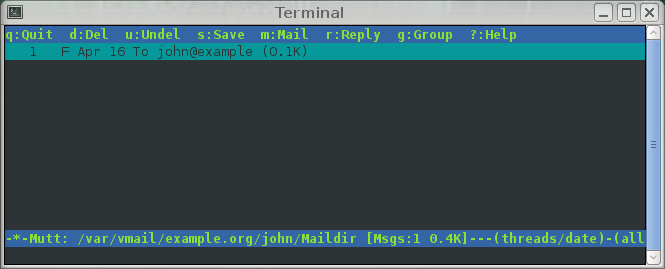
Pressez Enter et vous pouvez lire le mail numéro 1 :
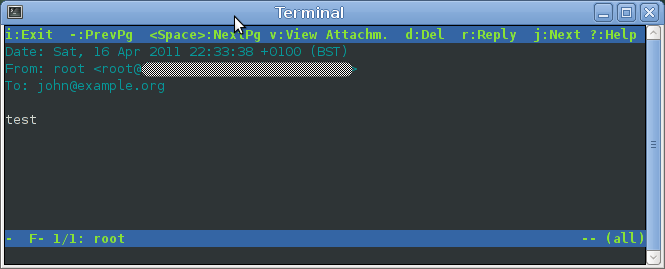
Voici donc votre email de test. Pressez q pour quitter mutt.
IMAP avec mutt
En fait nous avons un peu triché en accédant directement à la boîte de John sur le disque. Un meilleur test est d'utiliser POP3 ou IMAP. Et par chance mutt supporte IMAP :
mutt -f imap://john@example.org@localhost
Il se peut que vous ayez un avertissement comme quoi vous êtes connecté à un serveur de mail avec un certificat SSL qui n'est pas de confiance. Ce n'est pas un problème. A la fin vous devriez voir l'index des emails comme dans la copie d'écran ci-dessus. (le mot de passe est summersun vous vous souvenez ?). Ça a fonctionné ? Parfait. Sinon vérifiez votre fichier /var/log/mail.log pour voir les messages d'erreur.
La ligne de commande est un peu bizarre n'est-ce pas ? Laissez moi vous l'expliquer :
- imap://
- Le protocole
- john@example.org
- Le nom d'utilisateur (ici l'adresse mail puisque c'est elle que nous utilisons comme nom d'utilisateur)
- @
- le séparateur entre le nom d'utilisateur et le nom d'hôte du serveur de courier
- localhost
- Le nom du serveur de courrier
C'est peut-être un peu plus clair maintenant :-)
Note : si cela ne vous suffit pas et que vous vouliez lancer une session manuelle en POP3 ou IMAP en utilisant TELNET alors reportez-vous à la page qui y est consacrée dans le guide pour Lenny : Test IMAP et POP.
IMAP avec Thunderbird
Vos utilisateurs ne vont probablement pas utiliser mutt pour lire leur courrier électronique - à moins qu'ils ne soient des nerds accros à la ligne de commande. Donc bien entendu vous pouvez utiliser un client de mail graphique pour accéder aux mails de John. Si vous utiliser Thunderbird (ou icedove sur Debian) n'hésitez pas à configurer un nouveau compte de courrier électronique utilisant IMAP et connectez-vous au serveur. Souvenez vous que le nom d'utilisateur est john@example.org et le mot de passe summerson.
POP3 ou IMAP ?
Si vous vous demandez quelle est la différence entre POP3 et IMAP voici :
- POP3
- (Post Office Protocol) est un protocole simple qui vous permet de récupérer des emails depuis une boîte mail unique. Il est d'habitude utilisé pour rapatrier tous les courriers électroniques (quoique vous puissiez aussi les laisser sur le serveur mais ceci est un peu un bidouillage) et vous ne pouvez pas créer des dossiers multiples sur le serveur pour trier vos mails. Il économise l'espace sur le serveur de mail puisque le mail est déplacé sur le disque dur de l'utilisateurs, sur son propre ordinateur. Mais ils ne pourront plus alors accéder à ces mails depuis un autre ordinateur. En plus comme nous l'avons vu vous ne pouvez pas créer des dossiers multiples sur le serveur pour trier votre courrier. Il n'existe que le dossier inbox. Ce protocole est un peu désuet et pas précisemment convivial.
- IMAP
- (Internet Messaging Application Protocol) est principalement axé sur le maintient des courriers sur le serveur, mais vous pouvez aussi l'utiliser pour les collecter comme avec POP3. La boîte inbox est là où arrivent les nouveaux courriers, mais les utilisateurs peuvent aussi créer des dossiers et y classer leurs emails. IMAP est utile quand vous voulez avoir accès à vos courriers depuis divers endroits sans les perdre parce que vous les avez téléchargés depuis une autre machine. L'inconvénient est que des utilisateurs négligeants laissent tout leur courrier sur le serveur remplissant ainsi le disque dur de votre serveur (à moins que vous n'utilisiez des quotas).
